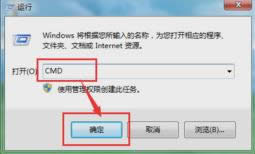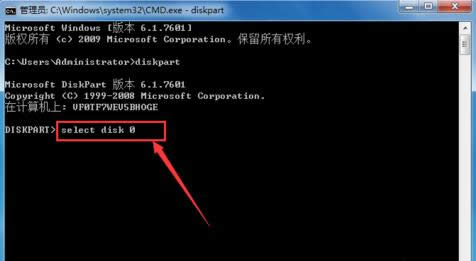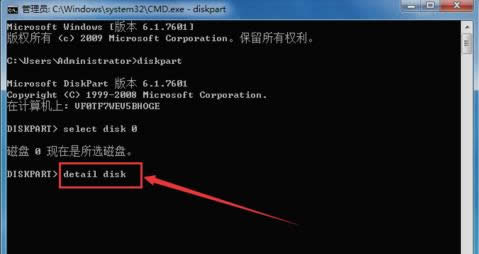硬盘序列号,本文教您怎样查看硬盘序列号
发布时间:2020-02-13 文章来源:xp下载站 浏览: 69
|
Windows 7,中文名称视窗7,是由微软公司(Microsoft)开发的操作系统,内核版本号为Windows NT 6.1。Windows 7可供家庭及商业工作环境:笔记本电脑 、平板电脑 、多媒体中心等使用。和同为NT6成员的Windows Vista一脉相承,Windows 7继承了包括Aero风格等多项功能,并且在此基础上增添了些许功能。 小伙伴们,今天小编你来带你们看一样电脑硬盘的“商标”好不好。什么是硬盘的“商标”呢?它就是硬盘的序列号!接下来小编我就要带你们一起看看要怎么查看电脑硬盘的序列号。 其实当我们遇到一些情况,需要知道一些什么的时候。别人都不知道,只有自己知道的话,是一件蛮威水的事儿。所以今天小编就来告诉你们一个很威水的技能。那就是查看电脑硬盘序列号。小伙伴们,快和小编一起来看看怎么查看电脑硬盘序列号吧。 1.首先,敲击键盘“WIN+R”,然后在打开的运行窗口里输入cnd,再点确定。
电脑硬盘序列号图解详情-1 2.接着在打开的命令窗口中,输入diskpart,再敲下回车键。
查看电脑序列号图解详情-2 3.下一步,输入list disk,再敲击回车键,就可以看到电脑中硬盘数量以及相应的序号,大多数电脑只有一个硬盘,这里小编的电脑也只有一个硬盘,序列号为0。
序列号图解详情-3 4.再者,输入select disk 0,按下回车键,当然如果你的电脑有多个硬盘,只需要将0换成其他序号即可。
硬盘序列号图解详情-4 5.最后输入detail disk,然后按下回车键即可显示该硬盘的详细信息。然后硬盘信息中第二行里的磁盘ID就是硬盘的序列号。
硬盘序列号图解详情-5 以上就是查看电脑硬盘序列号的方法了~~小伙伴们,我们下次再见~ Windows 7简化了许多设计,如快速最大化,窗口半屏显示,跳转列表(Jump List),系统故障快速修复等。Windows 7将会让搜索和使用信息更加简单,包括本地、网络和互联网搜索功能,直观的用户体验将更加高级,还会整合自动化应用程序提交和交叉程序数据透明性。 |
相关文章
本类教程排行
系统热门教程
本热门系统总排行